Wenn Sie Ihr Speichergerät (Festplatte, Speicherkarte, Flash-Disk usw.) formatieren, werden alle Daten, die auf es geht verloren, aber Ihre Daten bleiben tatsächlich im Speichergerät, aber sie sind unsichtbar und nicht zugänglich. Das gleiche passiert, wenn Sie einen Ordner oder eine Datei auf Ihrem Computer löschen. In solchen Fällen kann ein gutes Datenwiederherstellungsprogramm die fehlenden Dateien wiederherstellen, jedoch nur, wenn die fehlenden Daten noch nicht durch andere Daten überschrieben wurden. Wenn Sie also Ihre verlorenen Daten von Ihrem Speichergerät wiederherstellen möchten, beenden Sie die Verwendung sofort und fahren Sie dann mit der Wiederherstellung Ihrer Dateien mit einem zuverlässigen Datenwiederherstellungsprogramm fort.
In der Vergangenheit habe ich zwei verschiedene Wiederherstellungsprogramme mit großartigen Ergebnissen verwendet, um verlorene Dateien von formatierten oder unzugänglichen Datenträgern wiederherzustellen:
– Die erste Datenwiederherstellungssoftware, die ich verwendet habe, ist kostenlos und benannt
– Die zweite Wiederherstellungssoftware, die ich verwendet habe und die auch für weniger erfahrene (durchschnittliche) Benutzer gilt, heißt „Datenwiederherstellungsassistent Professional“ und kommt von EaseUS Softwareunternehmen, einem führenden Softwareanbieter für Datensicherung und -wiederherstellung. EaseUS Datenwiederherstellung Programm hat eine leichter zu verstehende Umgebung und ist eine zuverlässige Wiederherstellungssoftware, um verlorene Dateien wiederherzustellen. Leider können Sie mit der kostenlosen Version des Programms nur 1 GB Daten wiederherstellen, aber Sie können das Programm vor dem Kauf ausprobieren, um herauszufinden, ob es Ihre fehlenden Dateien finden und wiederherstellen kann.
So verwenden Sie „EaseUS Data Recovery“, um Ihre verlorenen (gelöschten) Datendateien wiederherzustellen.
In diesem Tutorial finden Sie detaillierte Anweisungen zur Verwendung Easeus Datenwiederherstellung um gelöschte Dateien oder verpasste Dateien AUCH nach dem Formatieren des Speichergeräts oder der gespeicherten Dateien wiederherzustellen auf einem unzugänglichen Speichergerät (Festplatte, USB-Festplatte, Pen Drive, Speicherkarte, SD-Karte, etc.).
Bevor Sie mit den folgenden Schritten fortfahren, zuerst Stellen Sie sicher, dass Ihr Speichergerät von Ihrem Computer erkannt wird. Um dies zu bestätigen, melden Sie sich bei Ihrem Betriebssystem an und sehen Sie sich „Datenträgerverwaltung“, um herauszufinden, ob Ihre Festplatte dort aufgeführt ist. Das zu tun:
– Drücken Sie gleichzeitig Windows-Taste + R um das Befehlsfeld Ausführen zu öffnen.
– Innerhalb der Suche (Ausführen) Befehlsfeld, geben Sie ein: diskmgmt.msc und drücke Eingeben.
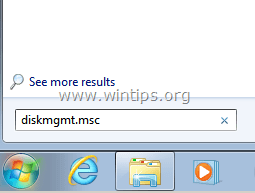
– In Datenträgerverwaltung Überprüfen Sie im Fenster, ob das Speichergerät aufgeführt ist, das Ihre verpassten Dateien enthält (siehe Screenshot-Beispiel).
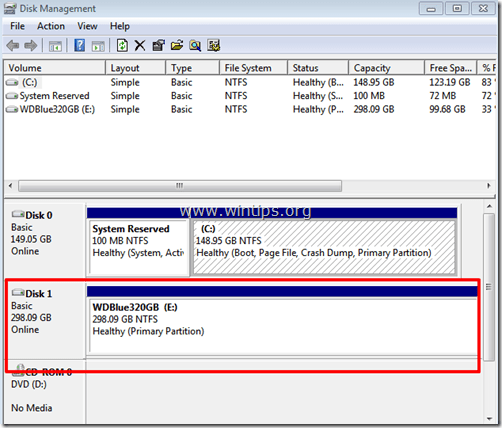
Wenn dein Scheibeist aufgelistet* in Datenträgerverwaltung, Sie können jedoch aus folgenden Gründen immer noch nicht auf Ihre Dateien zugreifen:
– Vorherige erzwungene Entfernung des Speichergeräts (ohne Verwendung von „Sicher entfernen” Option) dann befolgen Sie die Schritte von diesem Artikel um die beschädigte Partitionstabelle wiederherzustellen.
– Sonstiges (unbekannt) Grund(e) fahren Sie dann mit den folgenden Schritten fort, um die verlorenen Dateien (Daten) wiederherzustellen.
* Notiz: Wenn dein Festplatte ist nicht aufgeführt in der Datenträgerverwaltung und Sie sind sicher, dass Sie es richtig an Ihren Computer angeschlossen haben, dann müssen Sie sich für die Datenwiederherstellung an einen Datenrettungsprofi wenden.
Schritt 1. Laden Sie EaseUS Data Recovery Wizard kostenlos herunter und installieren Sie es.
1. Herunterladen EaseUS Data Recovery Wizard Kostenlos.
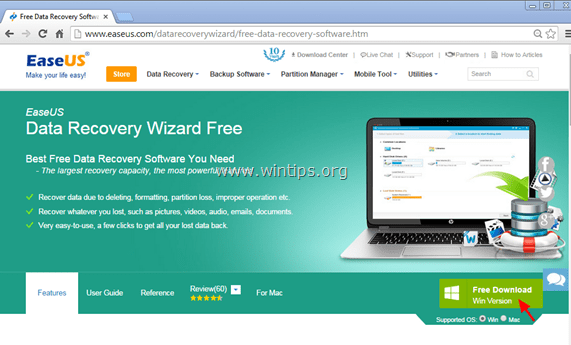
2. Wenn der Download abgeschlossen ist, doppelklicken Sie auf „drw_free.exe”-Datei, um die Installation zu starten.
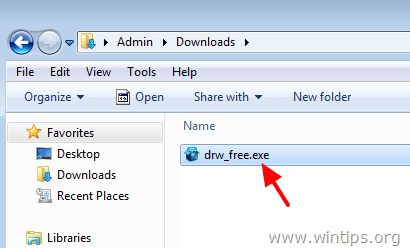
3. Wählen Sie Ihre bevorzugte Sprache und klicken Sie auf OK.
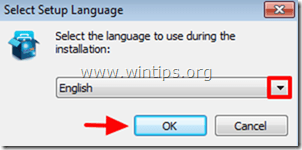
4. Drücken Sie "Nächste“ auf dem ersten Bildschirm.
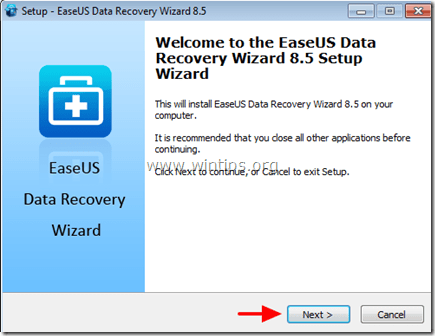
5. Lesen Sie die Lizenzvereinbarung sorgfältig durch und wenn Sie damit einverstanden sind, drücken Sie „Akzeptieren”.
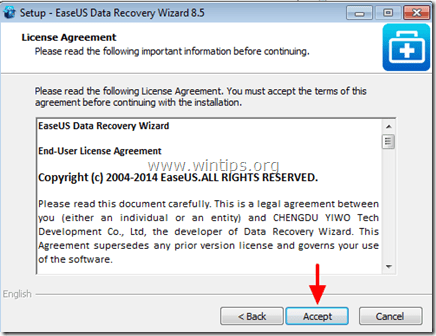
6. Wählen Sie den Installationsordner (oder belassen Sie einfach den Standardspeicherort) und Stellen Sie sicher, dass Sie das Wiederherstellungsprogramm nicht auf demselben Laufwerk installieren, von dem Sie Daten wiederherstellen möchten. Wenn Sie fertig sind, drücken Sie „Bestätigen Sie" weitermachen.
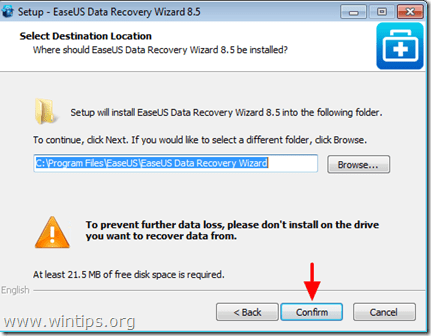
7. Drücken Sie abschließend „Installieren”.
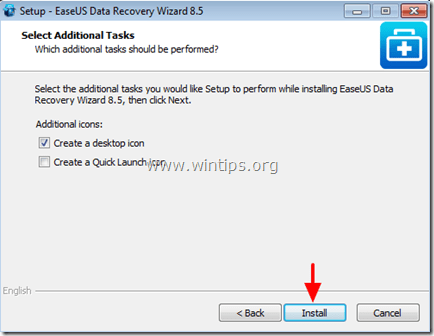
8. Wenn die Installation abgeschlossen ist, drücken Sie „Beenden" starten Easeus Datenwiederherstellungsassistent.

Schritt 2. Verwenden Sie den EaseUS Data Recovery Wizard, um Ihre gelöschten, formatierten oder unzugänglichen Daten wiederherzustellen.
1. Starten EaseUS Datenwiederherstellungsassistent und wählen Sie auf dem ersten Bildschirm den Dateityp der verlorenen Dateien (z. B. Musik, Video, Dokumente usw.), nach denen Sie suchen möchten, und drücken Sie „Nächste”.
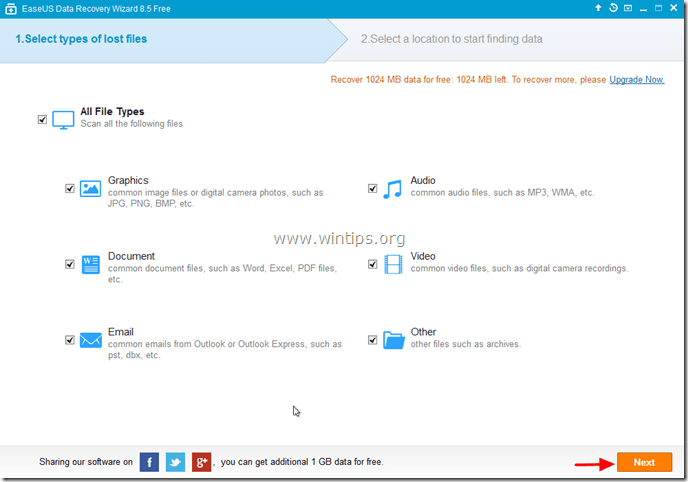
2. Wählen Sie die Festplatte aus, die Sie nach gelöschten, formatierten oder unzugänglichen Daten durchsuchen möchten, und drücken Sie „Scan”.
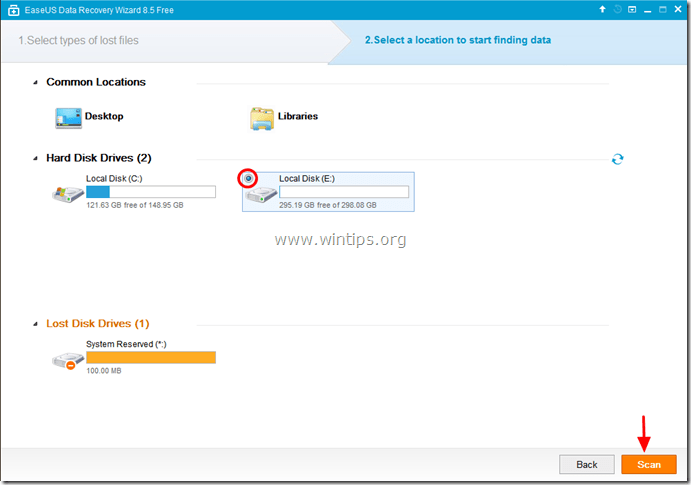
3. Wenn der Scan (nach verlorenen Dateien) abgeschlossen ist, informiert Sie das Programm, dass Ihre verlorenen Dateien während des Schnellscans nicht gefunden werden, dann müssen Sie die ‘Tiefen-Scan' Option des Programms, um eine tiefere Suche nach verlorenen Dateien durchzuführen. Wählen "OK“ zu dieser Nachricht.
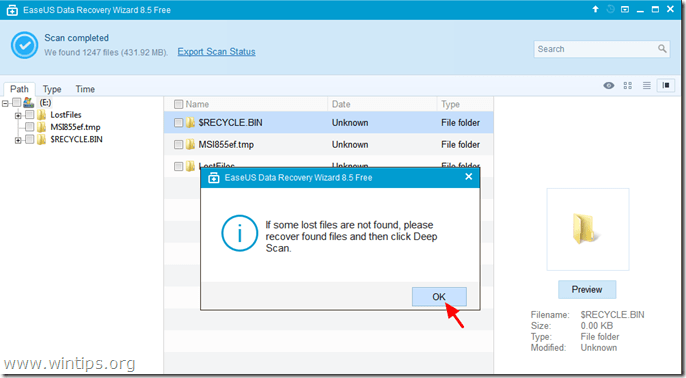
4. Erweitern Sie nun im linken Bereich des „Easeus Data Recovery Wizard“ alle Ordner, um herauszufinden, ob Ihre verpassten Dateien und Ordner dort aufgelistet sind. Wenn Ihre fehlenden Dateien (oder Ordner) aufgelistet sind,* wählen Sie sie aus (überprüfen Sie sie) (und drücken Sie dann die „Genesen”-Option unten rechts.
* Notiz: Wenn Ihre fehlenden Dateien nach dem Schnellscan nicht aufgeführt sind (normalerweise passiert dies nach dem Formatieren der Festplatte), drücken Sie die „Tiefen-Scan“, um einen tieferen Scan nach fehlenden Dateien durchzuführen.
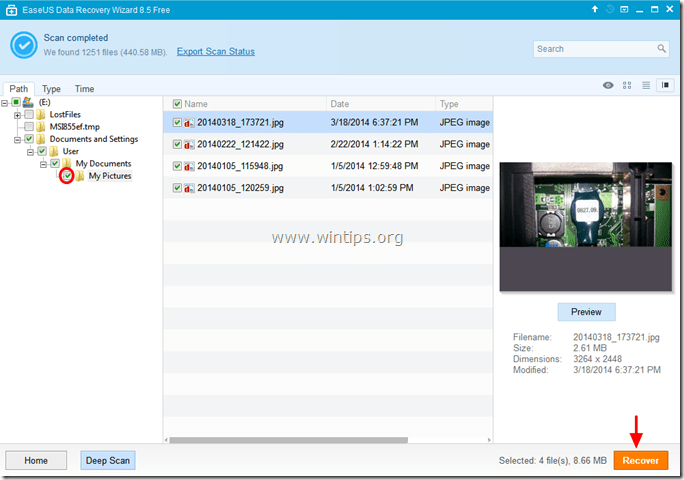
5. Wählen Sie als Nächstes den Speicherort (1) aus, um Ihre fehlenden Dateien* zu speichern (z. B. Ihre Desktop) und drücke "Speichern” (2).
* Notiz: Stellen Sie an dieser Stelle sicher, dass Sie die wiederhergestellten Daten nicht auf demselben Speichergerät speichern, von dem sie wiederhergestellt werden.
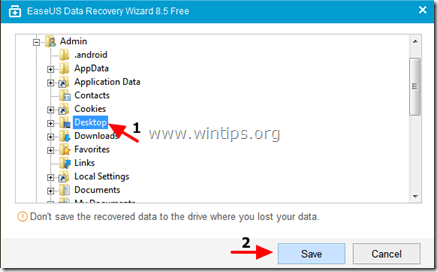
6. Wenn die Wiederherstellung abgeschlossen ist, drücken Sie „OK“, um die Informationsmeldung zu schließen und zum Wiederherstellungsspeicherort zu navigieren, um Ihre fehlenden Daten* zu finden (z. B. Ihren Desktop).
* Notiz: Die wiederhergestellten Dateien werden in einem Ordner mit dem Namen "Wiederhergestellte Daten" gespeichert_Aktuelles Datum_beim_Aktuelle Uhrzeit“ (z. B. „Wiederhergestellte Daten 30.08.2014 um 15_03_40“).
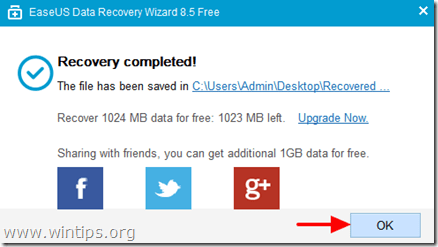
Das ist es.
Ich habe die Dateien erfolgreich gescannt. Während der Wiederherstellung erhalte ich ein Dialogfeld, um die Software zu kaufen. Wie kann ich die Dateien wiederherstellen, ohne zu kaufen?
mein microSD-vgen #vgenmicrosdsucks
(Sie müssen sie formatieren, bevor Sie sie verwenden) (16 GB)
Lassen Sie mich es beschreiben, da dies bei mir wieder passiert. krank von diesem Fall!!!
Es scheint, als ob es passiert, nachdem ich versucht habe, eine Datei zu löschen, zu verschieben, zu öffnen, die keinen verdammten Dateityp in meinem Bildordner hat. (Legen Sie diese microsd auf mein Android L).
erkannt als RAW 14,88 GB – Online – Gesund (Primäre Partition) – in der Datenträgerverwaltung.
% kostenlos: 100 % (WARUM ???)
freier Speicherplatz: 14,88% (WARUM ???)
Eingetippt f: /r auf cmd heißt es:
"der ttype des Dateisystems ist RAW.
CHKDSK ist für RAW-Laufwerke nicht verfügbar.
—Was soll ich jetzt bitte tun..
Probieren Sie die Remo-Wiederherstellungssoftware einmal aus. Es ist ein erstaunliches Wiederherstellungsprogramm, das gelöschte, vergessene und formatierte Dateien mit wenigen einfachen Klicks wiederherstellen kann